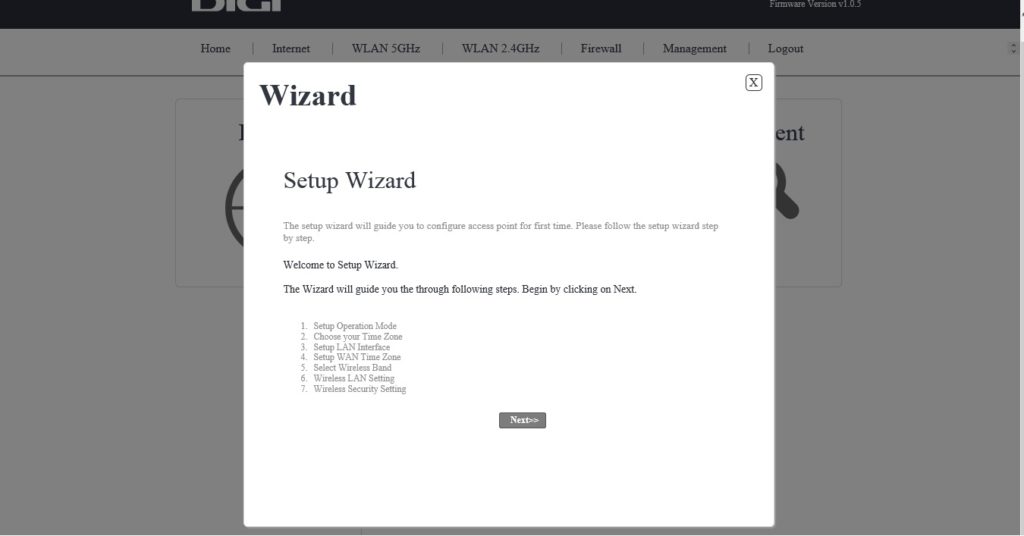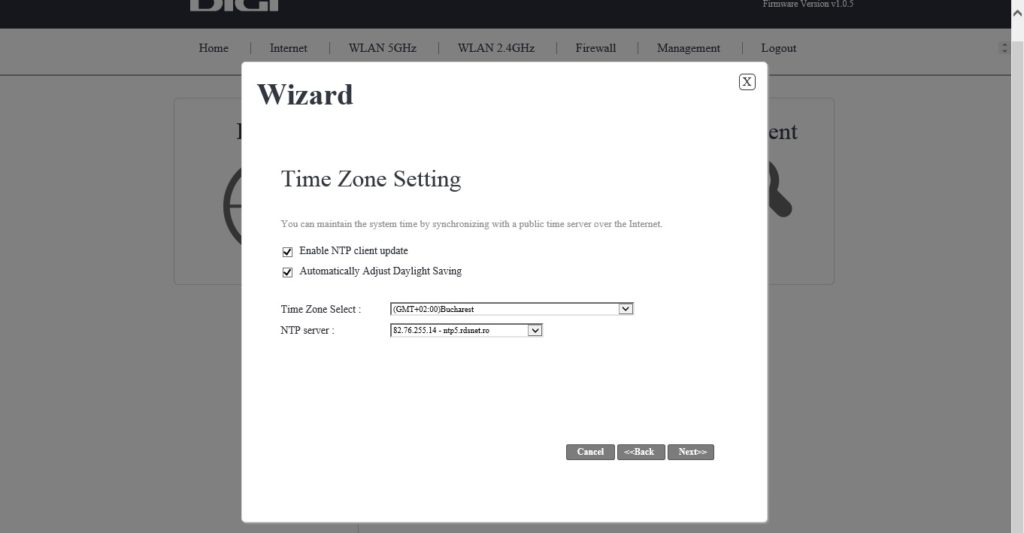Setari Router Kaon AR4010
Cum sa configurezi routerul kaon de la Digi simplu si repede
Caracteristici router kaon
Inainte de a discuta despre setari si despre cum se configureaza/instaleaza acest router mai jos aveti caracteristicile.
Standard Wifi:
– IEEE 802.11 b/g/n 2.4 GHz
– IEEE 802.11 a/n/ac 5GHz
Antena:
– mimo 2×2 (2.4 GHz) + 2×2 (5 GHz)
Rata teoretica de transmisie:
– 2.4GHz : 300Mbps (802.11 n , 40MHz)
– 5GHz : 900Mbps (802.11 ac, canal 80MHz)
Porturi fizice:
– 4 porturi Gigabit LAN (RJ45)
– 1 port Gigabit WAN (RJ45)
– 1 USB 2.0 Port
– 1 WPS Buton (Wi-Fi Protected Setup)
– 1 Port de telefon (RJ11)
– Reset Button
– Power Jack
Dimenisuni fizice:
– L=220mm x l=160mm x h=38mm
Instalare router kaon varianta 1 / setari router kaon
Dupa ce conectati routerul fizic (vezi aici) accesati adresa 192.168.1.254:8899 folosind ca date de autentificare pentru campul”Account” user si pentru “Password” user . Pentru instlarea usoara apasati pe Wizard si urmatii urmatorii pasi:
Lasati optiunea Gateway bifata ca in imaginea de mai jos
Setati fusul orar ca in imaginea de mai jos si lasati celelalte setari cum sunt bifate initial
Deasemenea lasati Ip Address si Subnet Mask cum sunt ele
Introduceti datele pe care le-ati primit de la Rds la instalare ca in imaginea de mai jos
Pentru a utiliza ambele retele wifi selectati 2,4G + 5G ca in imaginea de mai jos
Setati numele primei relete wifi in campul SSID ca in imaginea de mai jos
Setati parola pentru prima retea wifi
Setati numele pentru cea de-a doua retea wifi completand campul SSID
Selectati parola pentru cea de-a doua retea wifi
Asteptati restartul si totul ar trebui sa functioneaze.
Instalare router kaon varianta 2 / setari router kaon
Selectati optiunea internet ca in imaginea de mai jos
Selectati optiunea WAN Interface si apoi introduceti datele de conectare la username si password.
Alte setari router kaon
KAON AR4010 Port Forwarding, UPNP si DMZ:
Primul pas ce trebuie facut este rezervarea unui IP din subnetul LAN al routerului KAON. De la meniul pricipal, Internet, LAN Interface, Set Static DHCP Setup.
- se bifeaza “Enable Static DHCP“
- la campurile “IP Address” si “MAC Address” se completeaza ip-ul la care se doreste rezervarea, de ex ‘192.168.1.188’
- mac-ul se completeaza de forma ‘aabbccddeeff’
- se apasa pe “Apply Changes” ca in exemplul de mai jos apoi va aparea valoarea salvata.
Al doilea pas necesar este adaugarea portului si IP-ul rezervat mai sus in DHCP, care se face din meniu “Firewall” si apoi “Port Forwarding”
- se bifeaza “Enable Port Forwarding”
- se completeaza la “IP Address” ip-ul dorit care a fost rezervat in DHCP
- la protocol se lasa default selectat “BOTH” dar se poate selecta si numai “TCP sau UDP”
- la “In port” si “Ex Port” se trece aceasi numar pe care se doreste redirectarea, depinde de fiecare echipament sau producator in parte
- la “Comment” se trece orice observatie care ajuta la identificare daca sunt mai multe ip-uri pt. care se face redirectarea
- se apasa “Apply Changes” iar la final va arata ca in exemplul de mai jos
Mai exista si o sectiune de Management unde putem configura: Dynamic DNS, Parental Control care ofera posibilitatea de a seta accesul la intenet in functie de timp a unur dispozitive, posibilitatea de a schimba parola de acces a utilizatorului pentru intefata web, plus posibilitatea de a activa sau dezactiva portul USB.